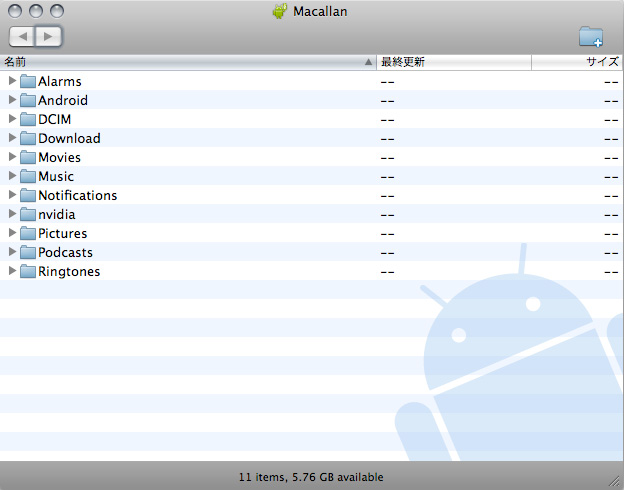以 USB 傳輸線連接
可藉由使用 Micro USB 傳輸線連接的方式,於本機器與電腦之間傳輸資料。
此外以 Micro USB 傳輸線連接電腦時,將會進行充電。但充電的速度會比使用電源變壓器由電源插座充電的情況慢。
Windows 環境與 Mac OS 環境使用 Micro USB 傳輸線連接的方法有所不同。
傳送檔案期間,請勿關閉本機器的電源或拔出 USB 傳輸線。
否則恐造成檔案損毀或機器故障。
拔出傳輸線前,請先確認是否並未在傳送資料中。
使用 Windows 的情況
1以 Micro USB 傳輸線連接本機器與電腦。
2由 [電腦] 開啟本機器的內部儲存空間資料夾。
使用 Mac OS X 的情況
Mac OS X 不支援 MTP(Media Transfer Protocol) 通信協定,要瀏覽本機器的內容時,必須安裝免費軟體。
1請在 Mac 上顯Android File Transfer的頁面後,點選 [Download Now] 來下載檔案。
2打開下載的檔案,依照畫面指示進行安裝。
3以 Micro USB 傳輸線連接本機器與 Mac。
4開啟先前安裝的 Android File Transfer。

5螢幕將顯示本機器儲存空間內的資料夾內容。